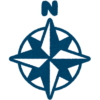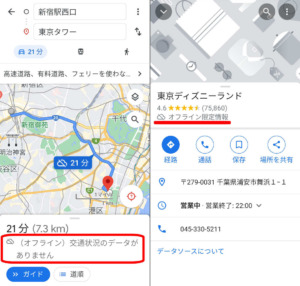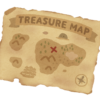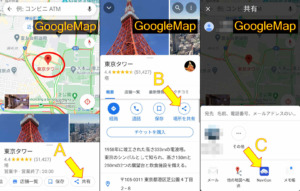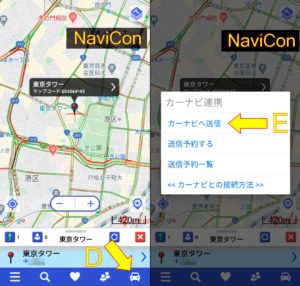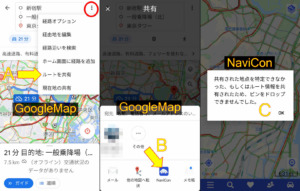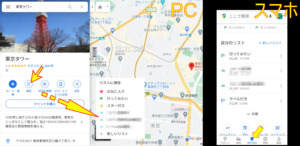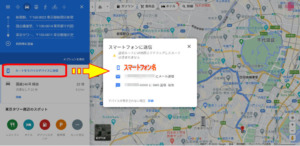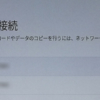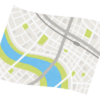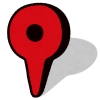GoogleMapとNaviConを連携(共有)する(2021年12月更新)
 前回まで、3つの記事に分けてスマホから車両のカーナビ専用機器に、検索や選択した地点を送信する事が出来る「NaviCon」アプリについて書きました。今回は3つの記事の内「応用編」の記事の中で少し書いた「他のウェブ、アプリとの連携」について、最も利用すると思われるGoogleMapアプリからの連携をもう少し詳しく見てみます。
前回まで、3つの記事に分けてスマホから車両のカーナビ専用機器に、検索や選択した地点を送信する事が出来る「NaviCon」アプリについて書きました。今回は3つの記事の内「応用編」の記事の中で少し書いた「他のウェブ、アプリとの連携」について、最も利用すると思われるGoogleMapアプリからの連携をもう少し詳しく見てみます。
注記
記事の内容はAndroidスマホ(9.0)にてGoogleMapアプリ(マップ-ナビ、乗換案内)とNaviConアプリを使用しています。AndroidのOSやアプリのバージョン、iOS機等の条件で利用方法が異なる場合があります。また私の個人的な利用方法と所感ですので、説明の至らない点や間違い等もあるかと思います。
※2021年3月現在、これまでの記事を見直して新規に書き直しています。以前の記事は2ページ目に残していますが、通常では見る必要は無いと思います。関連する記事も徐々に見直す予定ですが、時期や記事によっては未修正になっている場合があります。
NaviConアプリ
NaviConアプリはアプリ内の地図で選択した地点を、BluetoothやUSBでスマホと車両のカーナビ専用機器(要NaviCon対応・以下、車両カーナビ)に接続した上で、目的地や経由地として車両カーナビに送信する事が出来るアプリです。従って事前にスマホのNaviConアプリ上で地点を探しておき、車両に乗車した際には車両カーナビ側で地点を選択する必要は無く、スマホから地点を送信して目的地や経由地をセット出来ます。
NaviConアプリの前回までの記事、またそれ以降の記事については下記(「NaviCon」タグの付く記事一覧・投稿順・この記事も含む)より見て下さい。
- DENSO NaviCon(ナビコン)を使ってみる 基本編
- DENSO NaviCon(ナビコン)を使ってみる 応用編
- DENSO NaviCon(ナビコン)を使ってみる 感想編
- GoogleMapとNaviConを連携(共有)する(2021年12月更新)
- DENSO NaviCon(ナビコン) Ver5.90を試してみる
- DENSO NaviCon(ナビコン)で他人と現在地を共有する(友達マップ) 基本編
- DENSO NaviCon(ナビコン)で他人と現在地を共有する(友達マップ) 補足・その他編
- DENSO NaviCon(ナビコン) Ver6.30での違いを見てみる(2021年12月更新)
GoogleMapアプリ
GoogleMapアプリはAndroidスマホでは標準で搭載されている地図アプリで、PC(デスクトップ・ノート)のウェブブラウザ上のGoogleMapと同様に、地図上から非常に多くの情報を得る事が出来ます。またGoogleMapアプリではスマホのGPSから現在地を認識し、目的地を設定する事でナビゲーションを行う事も可能です。スマホのGoogleMapアプリおよびPCのウェブブラウザ上のGoogleMapについてはそれぞれ下記を見て下さい。
しかし、車でナビゲーションを行う場合は車両カーナビの方が車両用に特化しているだけに、案内方法やその精度・使い勝手などから車両カーナビ側を利用したいと考える方も多いと思います。従って地点を探す際はGoogleMapから、その後のナビゲーションは車両カーナビを利用したい場合、NaviConアプリはその中継役としてもとても便利なアプリになります。以下よりGoogleMapアプリからNaviConアプリへの「共有」機能を見てみます。
補足
もちろんNaviConアプリ内でも地点を選択する事が可能な上に、アプリ内での地図はGoogleMapを使用しています。しかし地図上の各店舗や施設等のアイコンを直接タップして選択する事は現状(2021年3月)では出来ません。NaviConは店舗や施設のジャンル、名称等の検索による選択を基本としていて、検索結果から選択した場合にその詳細情報等を見る事が出来ます。逆に任意地点の選択(ピンのドロップ)は簡単なので、目的地等が明確な場合はNaviConアプリだけで十分かつGoogleMapアプリからの選択よりも早い場合があります。
2021年12月追記
NaviConアプリ内のGoogleMapでも、待望のタップによる直接地点(スポット)選択が出来る様になりました。またGoogleMapで保存した地点を一括でインポートする機能も追加されています。詳しくは下記記事にて。
---追記ここまで---
ただし現在(2021年3月)、GoogleMapアプリでは事前に地図をダウンロードしておく事で利用可能な「オフラインマップ」に対応しています。オフラインマップではリアルタイムな情報取得は出来ませんが、単純な地図表示や経路検索、ナビゲーション機能等はスマホがオフラインでも利用する事が可能です(上記)。GoogleMapアプリのオフライン機能については下記記事を見て下さい。
NaviConアプリ内で表示されるGoogleMapについては一部キャッシュで表示される範囲もありますが、基本的にはオフラインマップには対応していない様子です(上記A)。従って屋外で利用する場合、通信環境によっては先にGoogleMapアプリのオフラインマップ上で地点を選択し、NaviConアプリへ「共有」を行う方が早い場合もあります。しかしこの場合であってもNaviConアプリ側でGoogleMapが読み込まれないと、正しい地点を選択出来ない事があります(上記B)。
GoogleMapアプリからNaviConアプリへ
地点
まずはGoogleMapアプリで地点アイコンをタップして選択します。画面下部に表示される「共有」(上記A)、あるいは詳細情報で「場所を共有」(上記B)をタップします。すると共有方法や共有先として登録されている別のGoogleアカウントやメールアドレス、共有出来るその他のアプリ一覧が表示されます。この中に「NaviCon」があるのでこれをタップします(上記C)。
NaviConアプリへ共有を行うと、GoogleMapアプリで選択した地点がNaviConアプリでも選択された状態で立ち上がります。この後目的地として車両カーナビに送信する場合は、スマホと車両カーナビをBluetooth等で接続した上で「ナビへ送信」をタップします(上記Dの車アイコン~上記E)。
ルート
GoogleMapアプリでは目的地や経由地を設定して、所要時間の確認や実際のナビゲーションも行う事が可能ですが、このルートも共有する事が可能です。GoogleMapアプリでルートの検索結果画面で、メニューから「ルートを共有」を選択すると(上記A)、地点と同様に共有方法や共有先一覧が表示され、この中に「NaviCon」もあります(上記B)。しかし残念ながらルートの送信は現在(2021年3月)のところNaviConアプリ側では対応していません(上記C)。一時期の古いバージョンでは対応していましたが、GoogleMap側の仕様変更で対応出来なくなった様子です。
GoogleMap側では度々仕様変更が行われるので、時期によっては地点であっても共有出来なかったり、共有先で異なる地点が選択されてしまう事があります。地図アプリ間の共有機能を補助する「Map2Geo」というアプリを利用する事で正しく共有出来る事もありますが、Map2Geoでサポートしている「ルート共有」はGoogleMapアプリとYahoo!カーナビアプリの間のみになっています。GoogleMapアプリとYahoo!カーナビ、およびMap2Geoアプリについてはそれぞれ下記記事を見て下さい。
従ってNaviConアプリではGoogleMapアプリからのルート共有は出来ず、地点のみという事になります。NaviConアプリは出発地と目的地を含めて5か所までの地点を選択して、5か所まとめて車両カーナビへ送信出来るのですが、GoogleMapアプリからの地点共有を繰り返す事でNaviConアプリで複数地点を選択する事も可能です。
※NaviConアプリのVer6.30では、GoogleMapで保存済みの地点を一括で取り込む事が出来る様になっています。詳しくは先のVer6.30の記事にて。
PCのウェブブラウザ上のGoogleMap
GoogleMapはPC(デスクトップ・ノート)のウェブブラウザ上でも利用可能なので、大きな画面上で地図や地点の詳細情報を見る事も多いと思います。ここで気になった地点を「お気に入り」に保存すれば、スマホ側のお気に入りにも同じ地点が保存されます(要、同一Googleアカウント)。
さらにウェブブラウザ上のGoogleMapからは「スマートフォンに送信」という機能もあり、メールやSMSで直接スマホに送信したり、別のGoogleアカウントやメールアドレスにも送る事が可能です。PCのウェブブラウザ上のGoogleMapについては、先の「GoogleMapでナビ用ルートを作成する PC編」にて。
従ってPCで地点を調べておき、スマホのGoogleMapアプリからNaviConアプリへ共有を行い、車両カーナビに送信といった利用方法が可能です。具体的な利用シーンとしては平日にPCで行ってみたい地点を調べておき、週末にスマホから車両カーナビに送信して実際にドライブするという形です。
「マップ」関連記事
以下は「マップ」タグが付く記事一覧です(投稿順)。現在の記事とこれ以降に投稿した記事も含みます。
- カーナビゲーションのルート作成(設定)について
- DENSO NaviCon(ナビコン)を使ってみる 基本編
- DENSO NaviCon(ナビコン)を使ってみる 応用編
- DENSO NaviCon(ナビコン)を使ってみる 感想編
- GoogleMapとNaviConを連携(共有)する(2021年12月更新)
- GoogleMapでナビ用ルートを作成する スマホ編(2023年4月更新)
- GoogleMapでナビ用ルートを作成する PC編(2021年12月更新)
- DENSO NaviCon(ナビコン) Ver5.90を試してみる
- GoogleMapsGoを使ってみる その1(旧バージョン)
- オフラインマップアプリ MAPS.MEを使ってみる(NaviConとの連携を含む)
- Map2Geoで地図アプリ間の地点共有(送信)を行う(2021年3月更新)
- GoogleMapsGoを使ってみる その2(ナビゲーション対応)
- GoogleMapとYahoo!カーナビを連携(共有)する(2021年3月更新)
- GoogleMapで他人と現在地を共有する その1 スマホ同士(基本編)
- GoogleMapで他人と現在地を共有する その2 ナビゲーション・PC(応用編)
- DENSO NaviCon(ナビコン)で他人と現在地を共有する(友達マップ) 基本編
- DENSO NaviCon(ナビコン)で他人と現在地を共有する(友達マップ) 補足・その他編
- Yahoo!カーナビアプリ(Y!カーナビ)のルート設定とその他の機能を見てみる(2021年12月更新)
- Yahoo!マップアプリ(Y!MAP)のルート設定とその他の機能を見てみる(2021年12月更新)
- GPSの無いAndroid端末で外部GPSを使う その1(USB-GPS + GNSS Commander)
- GPSの無いAndroid端末で外部GPSを使う その2(GPS 2 Bluetooth + GNSS Commander)
- ノートPCで地図ナビゲーションを試す USB接続GPS+Androidエミュレーター(BlueStacks)
- MapFanカーナビアプリのルート設定とその他の機能を見てみる
- GoogleMapアプリの地図ダウンロード(オフラインマップ)を試す+その他機能
- カーナビアプリを使用してみる(GoogleMap・Yahoo!カーナビ・MapFan・MAPS.ME)
- GPSの無いAndroid端末で外部GPSを使う その3(GPS 2 Bluetooth + Bluetooth GPS)
- DENSO NaviCon(ナビコン) Ver6.30での違いを見てみる(2021年12月更新)
- GPSの無いAndroid端末で外部GPSを使う その4(USB-GPS + UsbGps4Droid)
- オフラインマップアプリ「Organic Maps」を使ってみる
- Googleマイマップのルートでナビゲーションを行う(スマホアプリ「OsmAnd」)

![Charaben (Character bento) [SD1.5]
食材については不明。
食べられるのか?も不明。
3枚目、何かキャラが出て来たけど、怖い。
👉オリジナルのLoRAは公開していません。
👉他の画像は以下でも公開しています。
https://buymeacoffee.com/hitolog
Credits:
DreamShaper 8 [SD1.5] / Lykon / https://civitai.com/models/4384(共通)
[Concept] [Food] Kyaraben (Charaben) / darashine / https://civitai.com/models/115378(共通)
Sushi Style / mnemic / https://civitai.com/models/67096(1枚目)
#aigenerated #subaru #wrxsti #wrx #画像生成ai](https://hito-log.com/drive/wp-content/plugins/instagram-feed/img/placeholder.png)